Kaip iš naujo įjungti senąją viršutinės spartos klaviatūrą "iOS 9" versijoje

Vienas iš "iOS 9" įdiegtų patobulinimų buvo nauja stiliaus jutikliniu klaviatūra, kuri lengvai leidžia vartotojams suprasti skirtumą tarp viršutinės ir mažosios raidės. Jei pageidaujate naudoti senojo stiliaus jutiklinę klaviatūrą, čia pateikiama, kaip ją iš naujo įjungti.
Iš visų "Apple" atliktų "iOS" versijų nuo 8 iki 9 versijų yra galimybė matyti mažąsias raides klaviatūroje, kai tai yra mažo dydžio režimu. Prieš tai visi raidės, neatsižvelgiant į režimą, pasirodė kaip didžiosios raidės, dėl kurio daugėja vartotojų ir kritikų.
Kaip matome šiame paveikslėlyje, pažymėsite, kad perjungimo mygtukas yra išjungtas , kuris yra vienintelis rodiklis (išskyrus faktiškai įvedant pranešimą), kad klaviatūra yra mažosios raidės režimu.
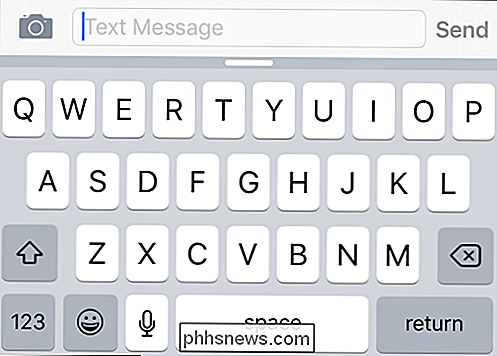
Šiame paveikslėlyje matysite, kad mygtukas "Shift" yra išjungtas , o klaviatūra yra matoma (-os). mažos raidės režimas, ir iš karto matyti vizualiai, kokį rezultatą turėtumėte tikėtis, kai įvesite.
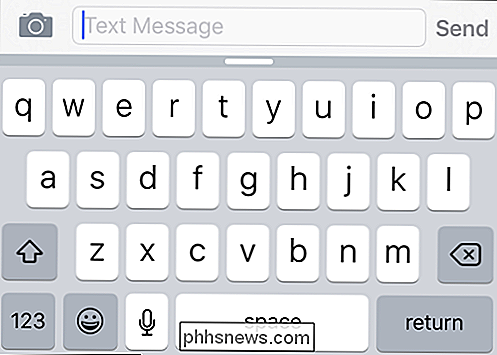
Tad sakant, jei norite pakeisti klaviatūrą atgal į ankstesnį "iOS 8" stilių, tada atidarykite "Nustatymai" "Savo" iPhone "ar" iPad "ir bakstelėkite" Bendra ".
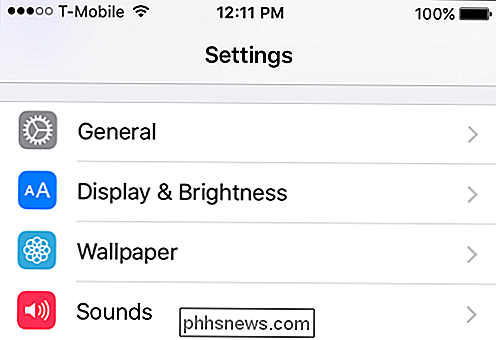
Bendrojo nustatymo srityje bakstelėkite parinktį" Prieinamumas ", tada bakstelėkite" Keyboard "nustatymus.
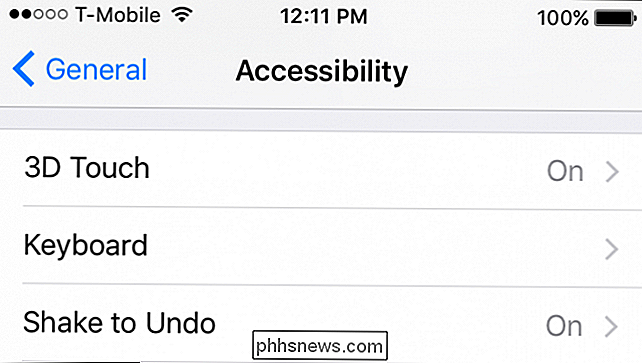
Klaviatūros nustatymuose dabar palieskite" Rodyti Mažosios raktos ", o klaviatūra grįš prie senojo" iOS 8 "stiliaus.
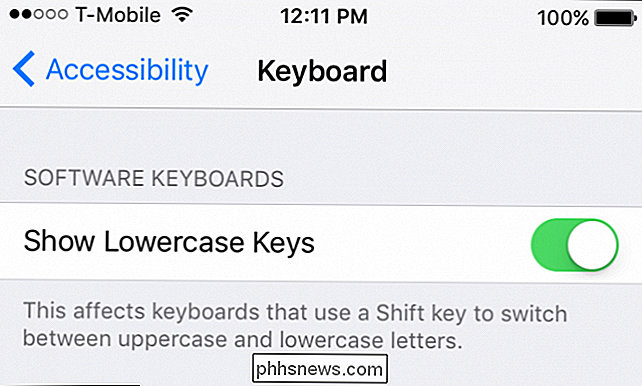
Tai viskas, ko reikia. Nuo šiol kiekvieną kartą, kai naudosite klaviatūrą išjungus mažų raidžių klavišus, jis bus rodomas taip:
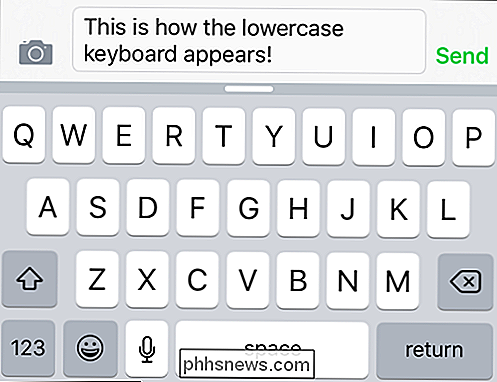
Nors nuo akimirksniu matyti, kad klaviatūra yra mažosios raidės režimu (išskyrus pilką "Shift" klavišą) ), jei pageidaujate šio stiliaus, tuomet jūs jį turite.
Asmeniškai manome, kad nauja "iOS 9" klaviatūra yra daug naudingesnė, nes ji gali būti naudinga daugeliui vartotojų, kurie radijo Tikimės, kad šis straipsnis yra naudingas ir jei turite klausimų ar komentarų, kuriuos norėtumėte prisidėti, prašome palikti atsiliepimą mūsų diskusijų forume.

Kaip išjungti "ScreenTips" "Word 2013" versiją
Naudojant "Word" juostos komandas, galbūt pastebėjote pasirodžiusias langelius, rodomus, kai perkeliate pelę ant mygtukų. Tai yra "ScreenTips" ir gali būti naudinga kaip nuoroda. Tačiau jei jie jus atitraukia, jie yra lengvai išjungiami. Norėdami išjungti ScreenTIps, spustelėkite skirtuką "File". Užkulisių ekrane spustelėkite "Parinktys", esančių kairėje esančių elementų sąraše.

"Google" išmesdavo skrybėlę į maršrutizatorių ir "smarthome" žiedas iš karto įvedus "OnHub" maršrutizatorių - maršrutizatorių, kuris žada būti paprasčiausias ir labiausiai besigydantis nemokamas maršrutizatorius, kurio jūs kada nors turėjote su itin lengva sąranka, automatiniais saugos naujinimais, "smarthome" integracija ir dar daugiau.



